第百四十三段:「宇部市デジタルハザードマップ」その③
今回は宇部市デジタルハザードマップの3次元表示について説明します。
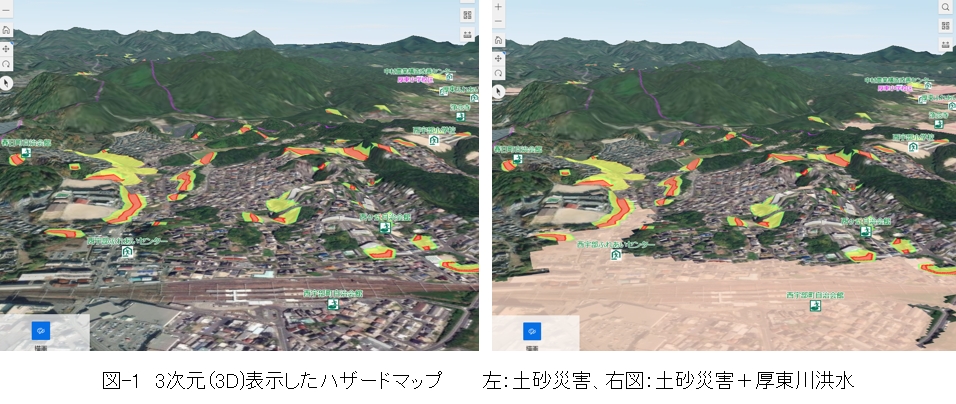
図-1は宇部駅およびその北方を示したものです。
左図は土砂災害のハザードマップを3次元の地形図の上に重ねたもの、右図はそれに厚東川の洪水ハザードマップを重ねたものです。
図の上部にはスカイライン(山の輪郭線)を見ることができ、地表面の凹凸が分かります。
土砂災害警戒区域(イエローゾーンやレッドゾーン)がどんな地形のところにあるかわかります。
厚東川洪水のハザードマップを重ねた右図では、宇部駅周辺から南、および宇部商業高校に至る道路周辺、すなわち標高の低いところの色が変わっています。
ここが洪水で浸水する可能性がある範囲です。
もちろんさらにため池や高潮など、他のハザードマップを重ねることができます。
重ねるには前回説明した「重ねるデータ」にある各ハザードマップの『目』をクリックすればいい(“/”を取る)だけです。
ではこのように3次元表示をする方法を説明しましょう。
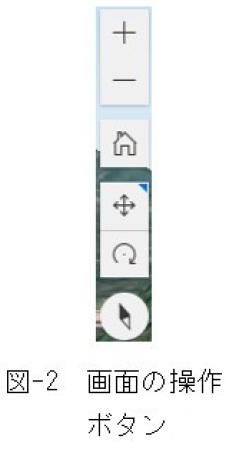
画面の左上に図-2に示す「+」や「-」、「家」、「上下左右の矢印」、「回転の矢印」、「磁石」のマークがあります。
「+」や「-」は画面を拡大したり(狭い範囲を見る)、縮小したり(広い範囲を見る)ときにクリックします。
「家」のマークは「宇部市デジタルハザードマップ」をクリックすると最初に現れる画面(デフォルトマップビューと言います)に戻ります。
宇部市の南部の地図上に校区の境界、小学校、避難所などが表示されます。
困ったときはここをクリックして最初からやり直しましょう。
3次元表示を見るには、まず「回転の矢印」をクリックします。
マウスを上下に動かすと図面を上から見る角度を変えることができます。
すなわち斜め上から見ることができます。
マウスを横に動かすと画面を回転させることができます。
「上下左右の矢印」をクリックしてマウスを上下に動かすと画面が上下に、左右に動かすと画面が左右に動きます。
最初はなかなか思うように動かせないかもしれませんが、図-2のボタンと「重ねるデータ」の『目』をいろいろ操作しているうちに慣れてきます。
『習うより慣れろ』です。
マニュアル嫌いの私はそうしています。

